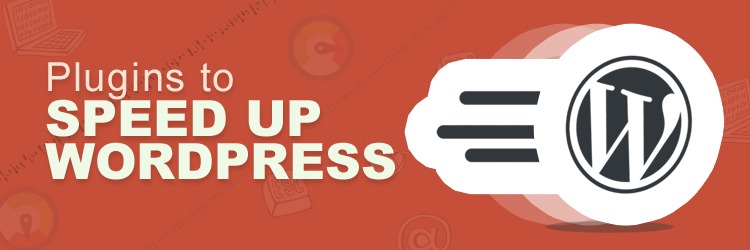شهادة GoDaddy SSL المجانية: قم بتثبيت Let's Encrypt (في 15 دقيقة)
نشرت: 2018-04-10مرحبًا بأشخاص الإنترنت!
في هذه المقالة ، ستتعلم كيفية تثبيت Let's Encrypt in GoDaddy باستخدام مُنشئ شهادة SSL مجاني. أنا أستخدم Godaddy ، لكن هذا يجب أن يعمل على HostGator أو أي مزود استضافة آخر لديه cPanel.
بالإضافة إلى ذلك ، سأوضح لك كيفية إعادة توجيه المستخدمين دائمًا من HTTP إلى HTTPS باستخدام بضعة أسطر من التعليمات البرمجية.
لا تتطلب مهارات الترميز!
محتويات
- ما هو برنامج Let's Encrypt؟
- كيفية تثبيت؟
- GoDaddy إعادة التوجيه من http إلى https؟
- جدد برنامج Let's Encrypt Free SSL Certificate
- المشكلات الشائعة في التثبيت
- تثبيت شهادة GoDaddy Wildcard SSL المجانية على نطاق فرعي
- تحذير بشأن محتوى مختلط لـ HTTPS
- تحذير بشأن المحتوى المختلط على ووردبريس
- لنقم بتشفير GoDaddy Plesk
- 404 خطأ في التحقق
- خطأ غير متوقع [الرمز: 400]
- لنقم بتشفير ووردبريس المدار
- يجب عليك استخدام عنوان IP موجود على الخادم. "xxx.xxx.x.xxx" غير ملزم
- SSL / TLS مفقود في قائمة GoDaddy
- ثلاث علامات اختيار خضراء في GoDaddy - لا يزال موقع الويب غير آمن
- خطأ: محظور ليس لديك إذن للوصول / على هذا الخادم. يتعذر على الخادم قراءة ملف htaccess ، مما يمنع الوصول إلى الأمان
- IIS: كيفية خدمة ملف بدون ملحق
- خطأ: فشل ZeroSSL في استرداد دليل الموارد
- الأسئلة المتداولة حول Let's Encrypt & GoDaddy
- هل تقدم GoDaddy شهادة SSL مجانية؟
- تكلفة شهادة GoDaddy SSL مقابل مقارنة البدائل
- سعر شهادة GoDaddy Wildcard SSL والخيارات البديلة
- هل لدى GoDaddy نسخة تجريبية مجانية لشهادات SSL؟
- هل يمكنني إضافة شهادة SSL إلى مجال GoDaddy؟
- ما هو sslforfree و ZeroSSL؟
- هل هناك شهادة SSL مجانية لمدة عام واحد؟
ما هو برنامج Let's Encrypt
Let's Encrypt هو مزود ومدقق لشهادة SSL مجانًا. لقد أصبح شائعًا بين مالكي مواقع الويب الصغيرة ، وحتى ناسا تستخدمه لبعض مواقعها الأصغر (3000 موقع مختلف). لذا فأنت في أيد أمينة عند استخدامها.
الآن الخداع الوحيد لـ Let's Encrypt هو أنك تحتاج إلى تجديده كل 90 يومًا .
محدث: لقد فعلت هذا لبضع سنوات ، لكنني سئمت من المتاعب كل 3 أشهر ، لذلك أستخدم الآن SSL مدفوعًا اشتريتُه 9 دولارات. فيما يلي مقال حول كيفية تثبيت SSL خارجي في GoDaddy.
هناك طريقة لإعداد Certbot لتجديد شهادة SSL تلقائيًا ، ولكن هذا يتطلب معرفة shell / Terminal وقد يكون من الصعب جدًا على المبتدئين فهمها. لذلك أريد أن أغطيها في هذا المقال.
كيفية تثبيت Let's Encrypt's Free SSL Certificate في GoDaddy و Cpanel
هذا البرنامج التعليمي مخصص للأشخاص الذين يرغبون في الحصول على شهادة SSL مجانية لـ GoDaddy ، وسيعمل هذا على استضافة الويب المشتركة وسنستخدم أداة عبر الإنترنت قمت بإنشائها.
في الأمثلة الخاصة بي ، سأستخدم Letsencrypt على الاستضافة المشتركة GoDaddy ، لكنها ستعمل على معظم مزودي الاستضافة الآخرين أيضًا. ( تحديث 2020: لا مزيد من Zerossl أو sslforfree حيث تم تغييرهما إلى الخدمة المدفوعة).
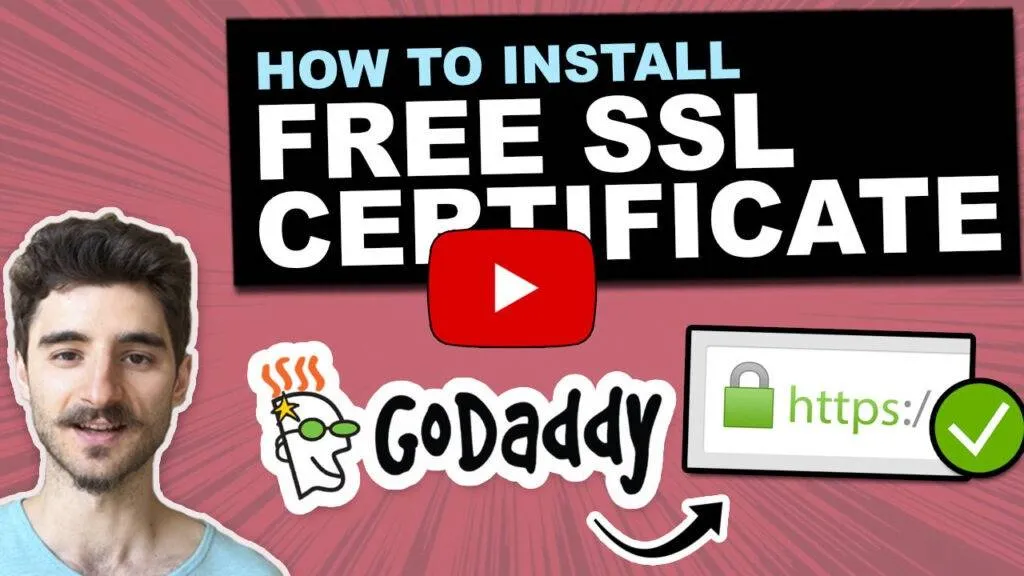
- انتقل إلى منشئ شهادة SSL الخاص بي.
- في الحقل الأول ، اكتب اسم المجال الخاص بك مع www. وبدون www. ، على سبيل المثال ، سأستخدم linktopus.net و www.linktopus.net . (لا تقم بتضمين http: // أو https: //). إذا كان لديك عدد قليل من النطاقات الفرعية ، فيمكنك إضافتها هنا أيضًا ، فقط افصل بينها بفاصلة.
- في حقل البريد الإلكتروني ، أضف بريدك الإلكتروني (سيتم استخدام هذا فقط بواسطة Let's Encrypt لإنشاء SSL وأعتقد أنهم يرسلون تذكيرات حول تجديدات شهادة SSL).
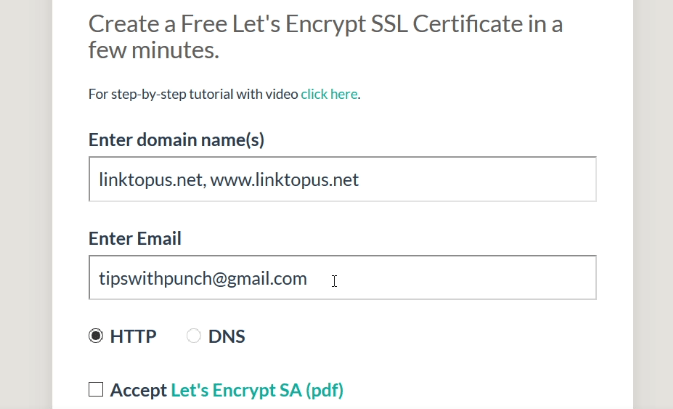
- اختر HTTP أو DNS (لا يعمل DNS الآن).
- وقبول الشروط والأحكام.
- انقر فوق الزر "إنشاء شهادة SSL مجانية" أسفل حقل البحث.
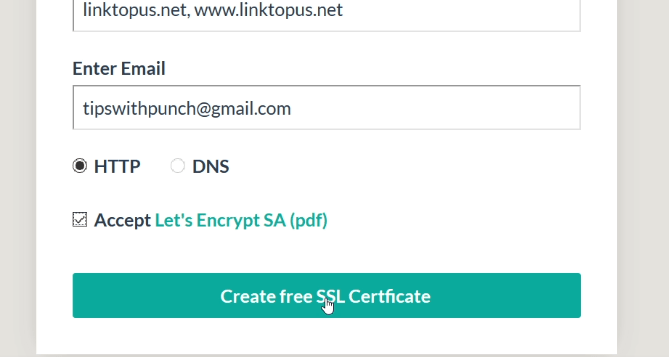
نقطة مهمة! إذا كنت تريد تضمين المجالات الفرعية الخاصة بك ، فاستخدم حرف البدل SSL. في حقل المجال ، ما عليك سوى إضافة ما يلي: * .yourdomain.com ، yourdomain.com
لاحظ النجمة (*) ، إنها مهمة.
تعرف على المزيد حول تثبيت wildcard SSL. - في الجزء العلوي من الصفحة ، سترى المجالات التي تنطبق عليها هذه الشهادة ، تحقق جيدًا من صحة كل شيء.
- الآن يجب أن ترى أزرار "Download File # 1" و "Download File # 2". انقر على كلاهما . سيؤدي ذلك إلى تنزيل الملفين على جهاز الكمبيوتر الخاص بك. ستحتاج إلى هذه الملفات قريبًا.
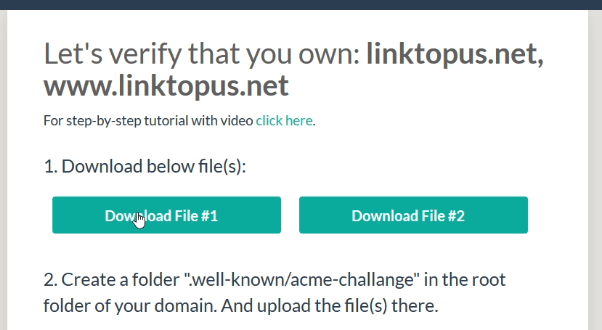
- توجه إلى cPanel وانقر على "File Manager" وانتقل إلى مجلد الجذر.

نقطة مهمة! إذا كنت تفعل هذا لمجال إضافي ، فما عليك سوى الانتقال إلى جذر هذا المجال. لذا أينما كان ملف index.html أو index.php لهذا المجال. - في المجلد الجذر ، أنشئ مجلدًا جديدًا. معروف جيدًا وداخله أنشئ مجلد acme-Challenge. لذلك يجب أن يبدو طريقك كما يلي:
mydomain.com/.well-known/acme-challenge
يرجى ملاحظة ما يلي: يمكنك فقط حذف ملفات .txt التي وضعتها في /.well-known/acme-challenge بمجرد الانتهاء ، ولكن احتفظ بالمجلدات . سوف تحتاج إليهم خلال 90 يومًا مرة أخرى.
إذا لم يظهر الملف. معروف بعد إنشائه . فقط قم بما يلي ، انقر على زر "الإعدادات" في الزاوية اليمنى العليا من مدير الملفات. في النافذة المنبثقة ، حدد "إظهار جميع الملفات المخفية".
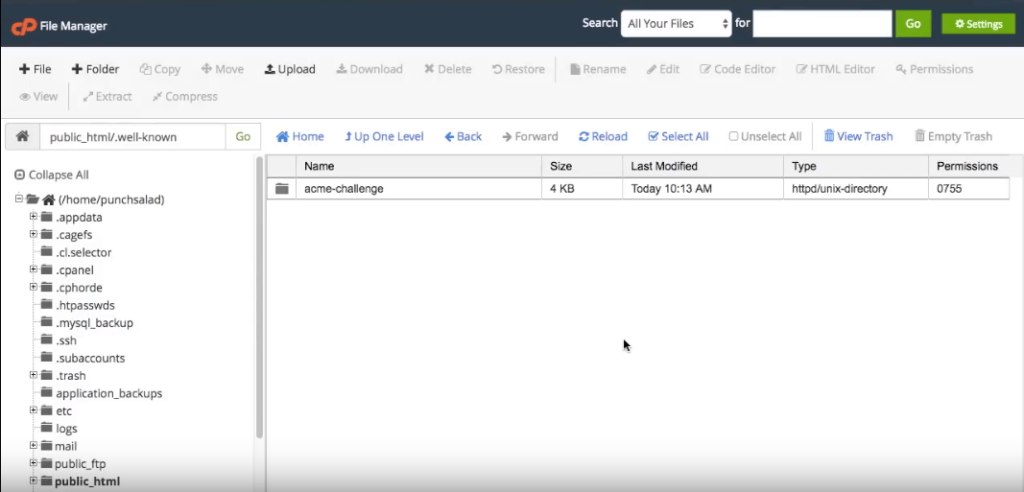
إذا كنت تواجه مشكلات في العثور على الدليل الجذر .
أضاف جوب تعليقًا بشرح أفضل:في المرة الأولى التي تستخدم فيها File Manager في GoDaddy ، يتم تعيينه افتراضيًا على الدليل "home" ، والذي اكتشفت أنه ليس مثل الدليل "الجذر". لا يعمل تثبيت. well-known / acme-Challenge في الدليل الرئيسي.
في لقطة الشاشة أعلاه ، يُظهر domainname.com/.well-known/acme-challenge باعتباره المسار ، ولكن مرة أخرى هذا مضلل للمجالات المشتركة. يوجد مجلد /etc/domainname.com ، ولكن إذا وضعت .well-known / acme-Challen أسفل هذا المجلد ، فلن يعمل أيضًا.
مع القليل من البحث ، اكتشفت أن GoDaddy يعتبر المجلد / public_html هو المجلد "الجذر" ، لذا فأنت تريد إنشاء المجلدات الفرعية فيه بحيث تبدو مثل /public_html/.well-known/acme-challenge. نجح هذا المسار أخيرًا.
- قم بتحميل ملفي txt. (من الخطوة 8) داخل مجلد acme-Challenge.
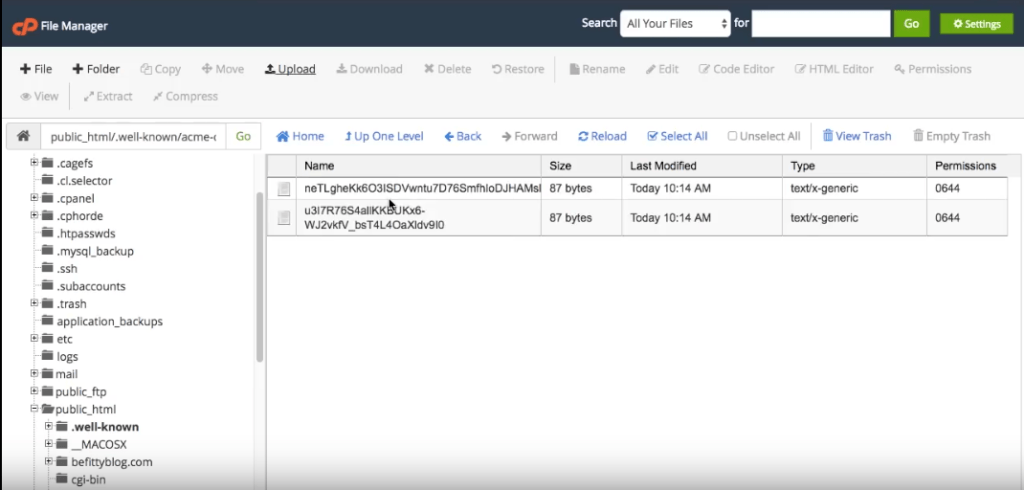
- ارجع إلى منشئ SSL وانقر على الرابطين اللذين يحملان اسم المجال الخاص بك.
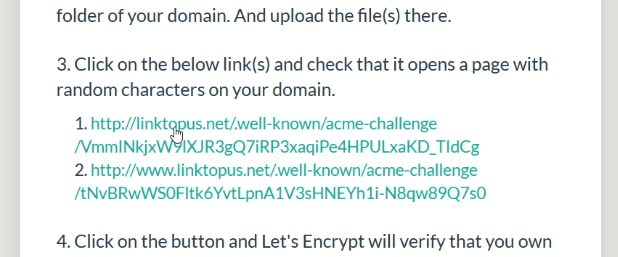
- إذا أعادت لك صفحة بها أرقام وأحرف ، فأنت على ما يرام . إذا لم يكن كذلك ، فتحقق من أن مسار URL يحتوي على “mydomain.com/.well-known/acme-challenge”.
 إذا كنت تواجه مشكلات ، فهناك نصيحة رائعة من Rubab في التعليقات:
إذا كنت تواجه مشكلات ، فهناك نصيحة رائعة من Rubab في التعليقات:نظرًا لأننا قمنا بتنزيل ملفين نصيين في الخطوة 8 ، إلا أن الملفات لم تكن في الواقع ملفات "نصية" ولكنها مجرد ملفات بدون امتداد. لهذا السبب لم يتم التحقق من صحة المفاتيح. ما عليك سوى إعادة تسمية الملفات بحيث يكون لها الامتداد .txt . هذا عمل معي.
- ثم انقر فوق الزر الأخضر في الجزء السفلي المسمى "تنزيل شهادة SSL".
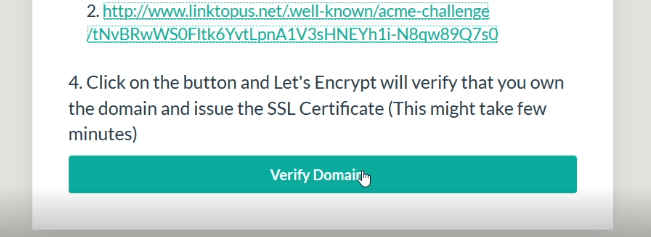
- بمجرد أن يتوقف عن إنشاء شهادة SSL المجانية لـ GoDaddy ، يجب أن ترى حقلين بهما الكثير من الأرقام والأحرف. ستقوم بنسخ كل حقل ولصقه في GoDaddy في غضون لحظة.
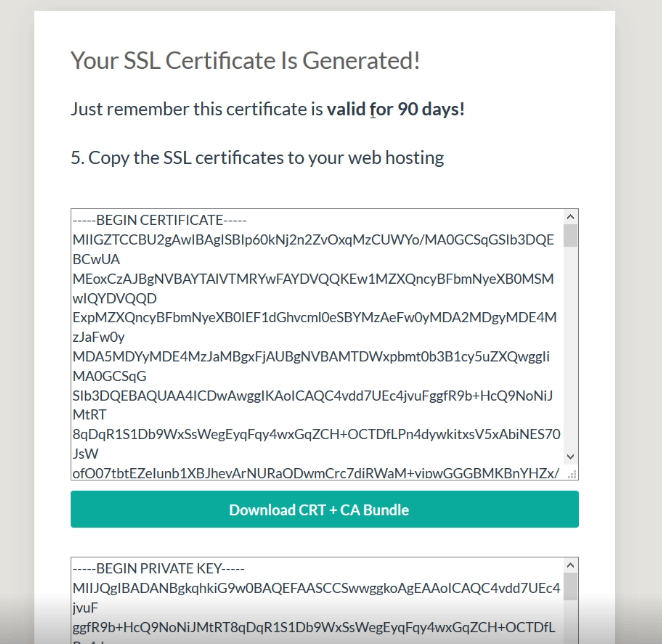
- انتقل إلى Cpanel وابحث عن "SSL / TLS" ضمن قسم الأمان وانقر فوقه.
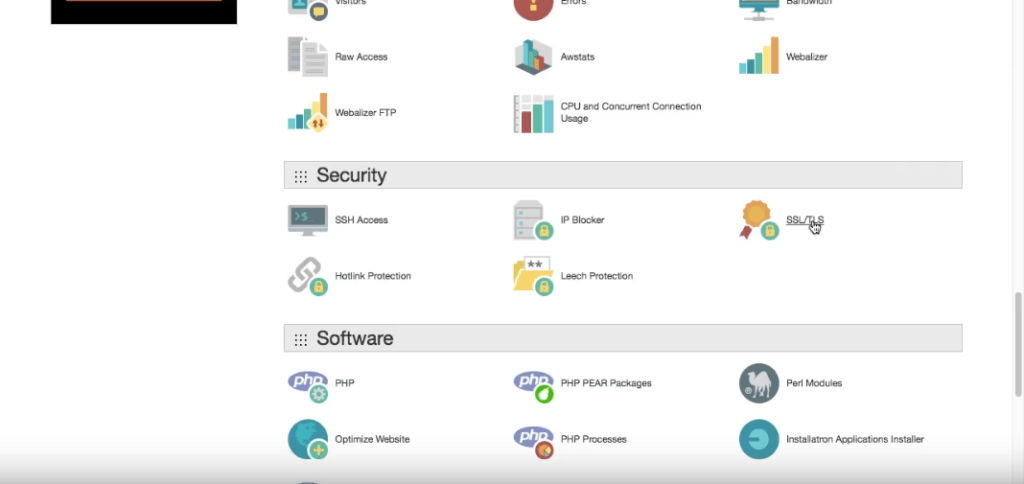
- انقر فوق إدارة SSL على موقعك وسترى ثلاثة حقول.
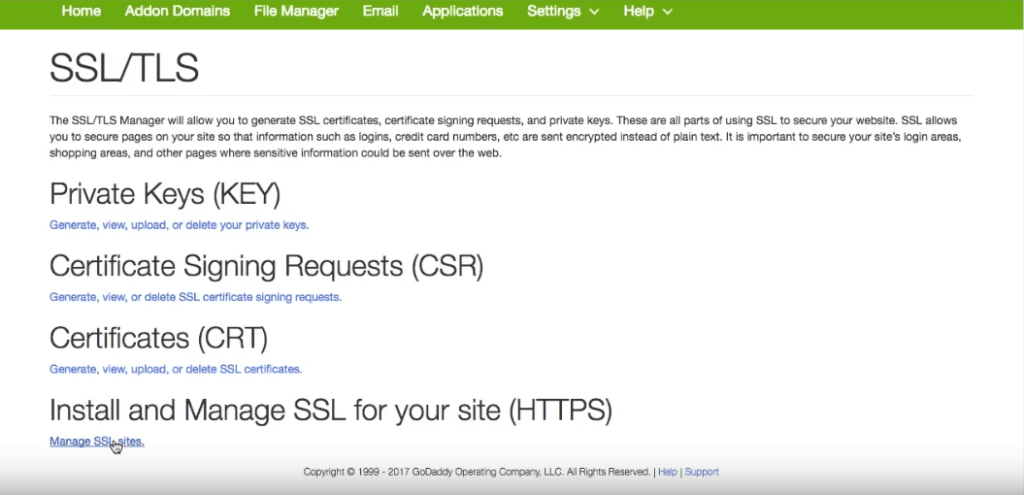
- حدد المجال الذي تريد تثبيت شهادة SSL عليه.
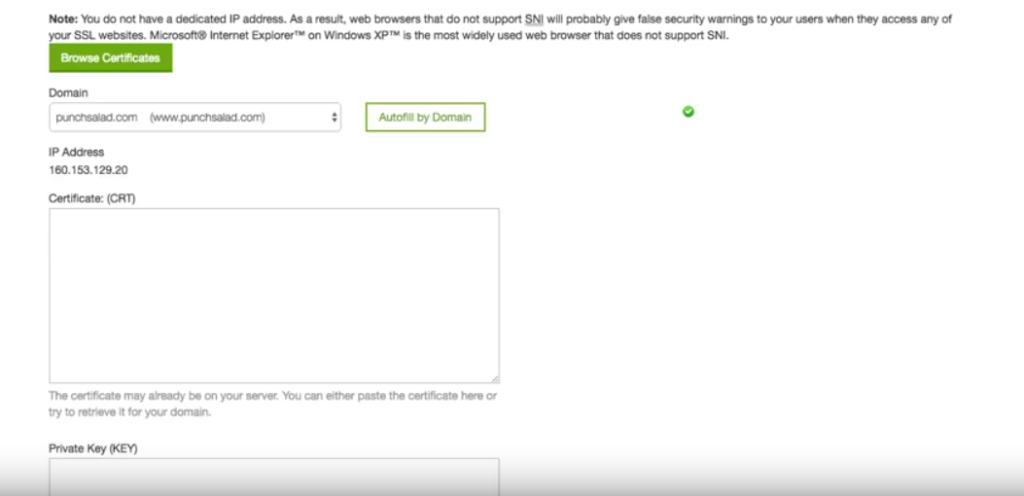
- الآن فقط عد إلى منشئ SSL واحصل على المحتوى داخل الحقل الأول.
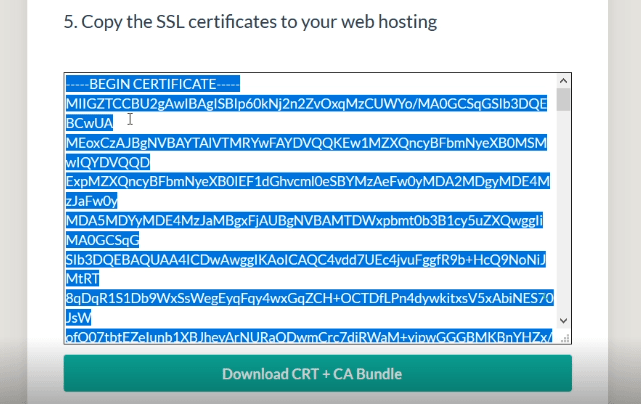
- والصقها في cPanel في حقل الشهادة (CRT).
- يرجى ملاحظة أن ما قمت بلصقه للتو في Godaddy ، يحتوي في الواقع على شهادتين في واحدة. إذا قمت بالتمرير لأسفل داخل الحقل ، يمكنك أن ترى أن هناك "شهادة نهاية -" و "شهادة بدء".

- قم بقص النص بالكامل بعد "–شهادة البداية-" الثانية (يرجى التحقق من إزالة هذا من "حقل الشهادة" وإلا فسيظهر خطأ).

- والصقه في حقل حزمة المصادقة (CABUNDLE) (وهو الحقل الأخير في Cpanel).
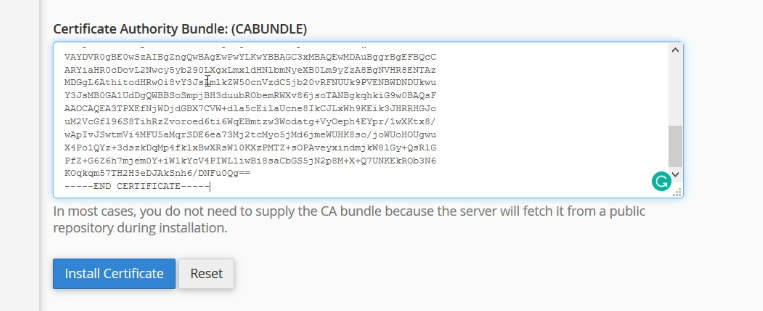
- ثم عد إلى SSL Generator وانسخ المفتاح الخاص من الحقل الثاني.
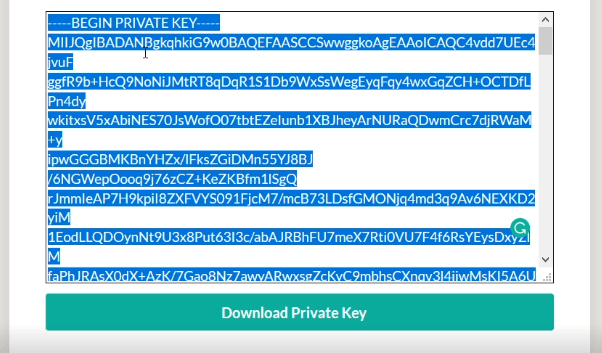
- وانتقل إلى Cpanel والصقه في حقل "المفتاح الخاص" (وهو الحقل الأوسط).
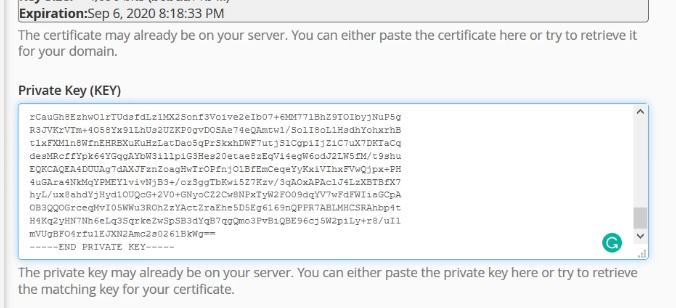
- بمجرد القيام بذلك ، انقر فوق "تثبيت الشهادة" في أسفل الصفحة.
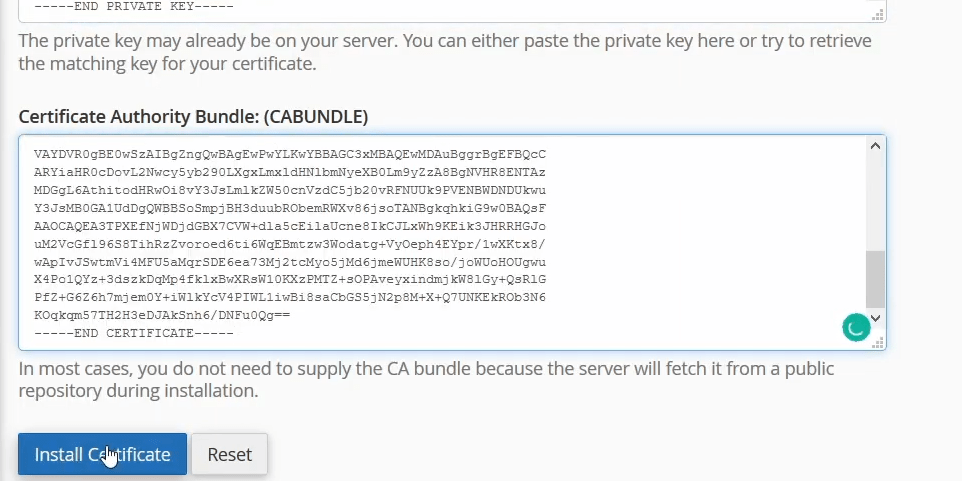
- يجب أن ترى نافذة منبثقة بها اسم المجال الخاص بك. إذا كانت تحتوي على علامة اختيار خضراء ، فقد تم تثبيت شهادة SSL بنجاح.
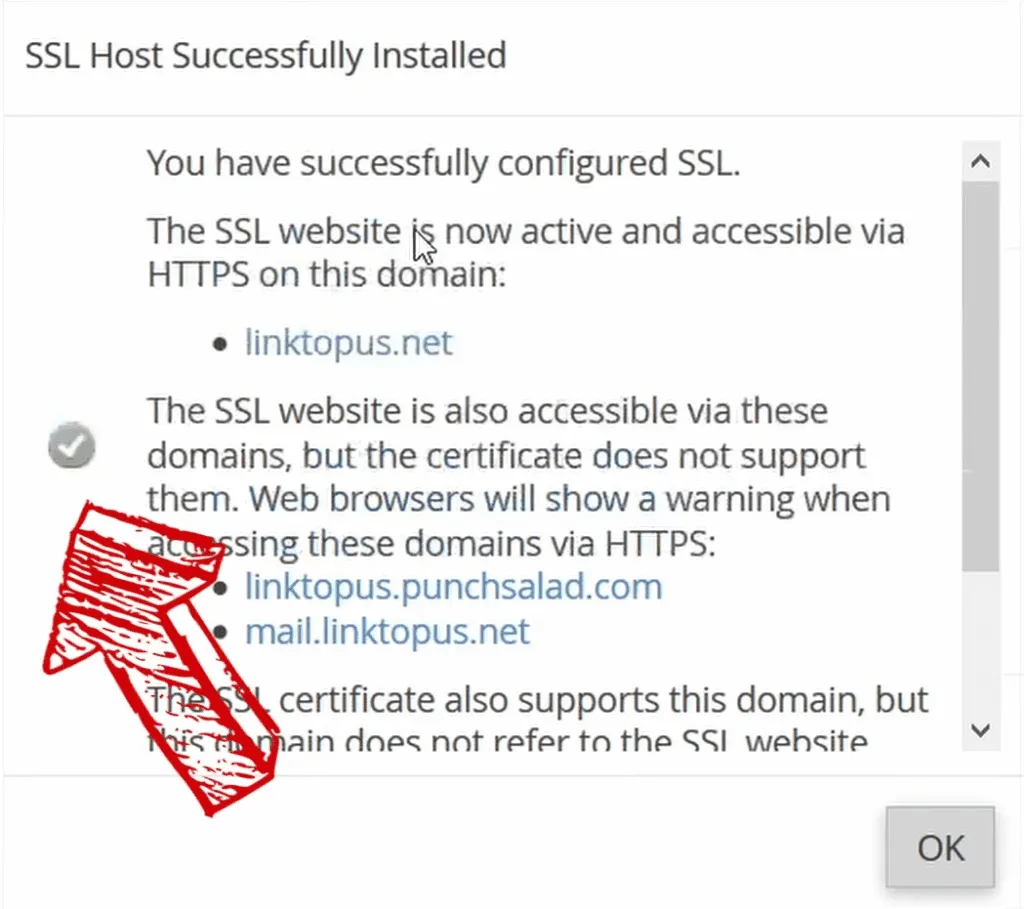
- تم الآن تثبيت شهادة SSL المجانية الخاصة بك في GoDaddy ، ويجب أن يكون لديك HTTPS. اختبر أنه يعمل عن طريق إضافة https: // إلى أمام المجال الخاص بك على سبيل المثال https: // www.mydomain.com.
- يجب أن ترى القفل الرمادي أمام عنوان URL الخاص بك. إذا حصلت على قفل مع دفعة صفراء (أو علامة تعجب) ، فمن المحتمل أن يكون لديك مشكلات مختلطة في المحتوى. لإصلاحه ، تحقق من الفيديو أدناه (انقر هنا للتمرير إليه) ، والذي يصف كيفية إصلاح تحذير المحتوى المختلط أو عدم وجود قفل أخضر.
إعادة التوجيه من HTTP إلى HTTPS على GoDaddy
في GoDaddy ، يمكن إعادة التوجيه من http إلى HTTPS بسهولة عن طريق إضافة القليل من التعليمات البرمجية إلى ملف .htaccess (الوصول إلى النص التشعبي).
سنخبر خادم الويب المستند إلى Apache بتغيير جميع عناوين URL باستخدام http: // إلى https: //. الصوت معقد ولكنه ليس كذلك. فقط التزم به
يحدث هذا قبل تشغيل أي رمز لموقعك.
أعد التوجيه دائمًا من HTTP إلى https:
- انتقل إلى Cpanel وانقر على مدير الملفات.

- في المجلد الجذر ، قم بإنشاء ملف جديد يسمى “.htaccess”. قد يكون لديك هذا الملف بالفعل ، في هذه الحالة ، قم بتحرير هذا الملف.
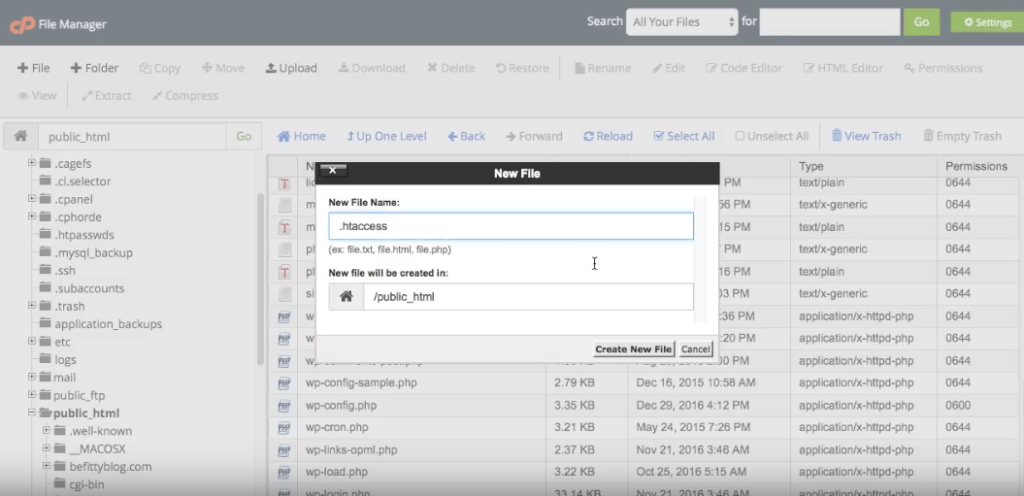
نقطة مهمة! إذا لم تتمكن من رؤية ملف htaccess ، فقد يكون مخفيًا. إليك كيفية إظهار ملف .htacess.
- في ملف htaccess ، أضف الكود أدناه واضغط على حفظ
أعد كتابة المحرك
RewriteCond٪ {HTTPS} خصم
RewriteRule ^ (. *) $ https: //٪ {HTTP_HOST}٪ {REQUEST_URI} [L، R = 301]
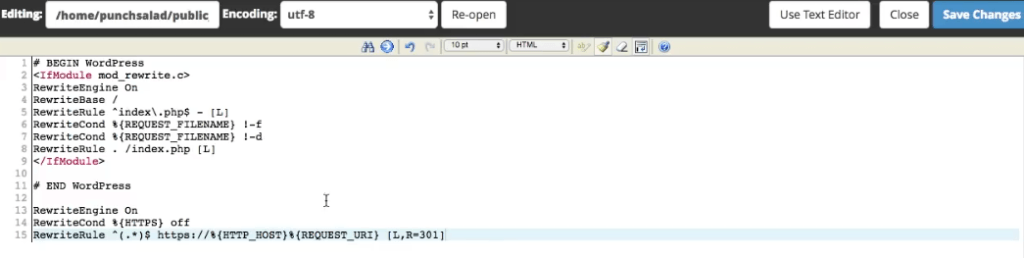
4. اختبر مدى نجاح ذلك عن طريق كتابة http://mydomain.com ، يجب تغييره إلى https://mydomain.com
انتهيت!
تذكر تحديث شهادة SSL كل 90 يومًا ، يمكنك فقط تعيين تذكير في تقويم google ويستغرق الأمر حوالي 10 دقائق لتجديد شهادة SSL.
نظرًا لأن موقعك آمن الآن ، فلماذا لا تسرعه ، لذا فهو سريع للغاية ...
كيفية التجديد Let's Encrypt Free SSL Certificate
اليك فيديو لخطوات التجديد (فيديو قديم):
لسوء الحظ ، لا توجد طريقة لتجديد Letsencrypt تلقائيًا ما لم تكن تعرف كيفية استخدام Terminal / shell ولديك وصول كامل إلى الخادم الخاص بك. في هذه الحالة ، يمكنك استخدام وظيفة CertBot و cron لتحديث شهادة SSL تلقائيًا.
إذا كنت تستخدم استضافة GoDaddy المشتركة ، باستخدام cPanel أو Plesk أو WordPress ، فإن CertBot ليس خيارًا .
يعد تجديد Let's Encrypt أمرًا سهلاً ، وستحتاج إلى CSR ومفتاح المجال ومفتاح الحساب. إذا لم يكن لديك هذه ، فعليك طلب شهادة جديدة من البداية ، لذا قم بالتمرير لأعلى إلى بداية هذا البرنامج التعليمي ، أو انقر هنا للذهاب إلى الأعلى.
ومع ذلك ، من السهل تجديد Let's Encrypt ، ويمكنك القيام بذلك في غضون 2-3 دقائق باستخدام منشئ SSL. لدي فقط تذكير تقويم كل 87 يومًا ثم أقوم بتجديد شهادة SSL المجانية على GoDaddy.
تحديث: أستخدم الآن SSL مدفوعًا حصلت عليه مقابل حوالي 9 دولارات لأنني تعبت من تجديد الشهادات. اقرأ المزيد حول كيفية تثبيت SSL رخيص في GoDaddy.
المشكلات الشائعة في التثبيت
فهمت الآن ، لا ينجح الأمر دائمًا ، وفي بعض الأحيان قد تواجه بعض المشكلات في التثبيت. يوجد أدناه مجموعة من المشاكل الأكثر شيوعًا.
تثبيت شهادة GoDaddy Wildcard SSL المجانية باستخدام Let's Encrypt على أي مجال فرعي
لأي شخص يحاول إعداد نطاق فرعي (مثل blog.mysite.com ، shop.mysite.com). يمكنك القيام بذلك باستخدام شهادة SSL wildcard ، لحسن الحظ ، يدعم Let's Encrypt هذا.

في SSL Generator ، في حقل المجالات ، اكتب: * .yourDomain.com ، yourdomain.com
يرجى ملاحظة أن النجمة (*) مهمة للغاية لتضمينها . يخبر LetsCrypt أنك تريد تضمين جميع المجالات الفرعية الخاصة بك. وإذا كنت تستخدم ما يسمى بـ "المجال المجرد" (لذلك بدون www) ، فأنت بحاجة إلى كتابته هناك أيضًا.
وتأكد من تحديد DNS ، بدلاً من HTTP.
ثم ما عليك سوى اتباع الخطوات الواردة في هذا الفيديو:
تحذير بشأن المحتوى المختلط لـ HTTPS (موقع الويب ليس آمنًا بالكامل)
هل تتلقى تحذير " محتوى مختلط على HTTPS " بعد تثبيت شهادة SSL؟ هل يخبرك المتصفح أن SSL غير آمن؟
في معظم الحالات ، يكون من السهل إصلاح خطأ المحتوى المختلط. تتمثل الخطوة الأكثر أهمية في تحديد مكان المشكلات مع فاحص Chrome ومن ثم يسهل التحديث. سيوضح لك هذا البرنامج التعليمي طريقة سريعة للتأكد من عدم تلقي تحذيرات HTTPS غير الآمنة
ملخص الخطوات:
1. افحص موقع الويب الخاص بك (انقر بزر الماوس الأيمن في أي مكان على الموقع ، وحدد "فحص العنصر" وابحث عن علامة التبويب "وحدة التحكم").
2. حدد سبب وجود تحذيرات مختلطة بشأن المحتوى.
3. قم بتحديث الصور وعناوين URL وما إلى ذلك.
تحذير بشأن المحتوى المختلط على ووردبريس
هل تم حظره بمحتوى مختلط على WordPress بعد تثبيت شهادة SSL؟ يجب أن تسأل لماذا لا يوجد قفل؟
في معظم الحالات ، يكون من السهل إصلاح خطأ المحتوى المختلط. تتمثل الخطوة الأكثر أهمية في تحديد مكان المشكلات مع فاحص Chrome ومن ثم يسهل التحديث. تم التقاط الفيديو التعليمي في Chrome. ومع ذلك ، يمكنك استخدام Firefox أو Safari أو Edge أيضًا.
ملخص الخطوات:
1. قم بتحديث إعدادات WordPress باستخدام HTTPS.
2. تحقق من عناوين URL للصور والفيديو.
3. أضف http إلى عمليات إعادة توجيه HTTPS.
4. تحديث كود البرنامج المساعد.
لنقم بتشفير GoDaddy Plesk (استضافة Windows المشتركة)
الحيلة لجعل هذا يعمل مع Plesk هو ملء النموذج عبر الإنترنت على GoDaddy ضمن "تأمين موقعك" والسماح لـ GoDaddy بإنشاء طلب الشهادة (CSR). في هذه المقالة ، بالنسبة لـ cPanel ، لديك مولد SSL لإنشاء ذلك.
لن يعمل ذلك مع Plesk Shared Hosting على Windows مع GoDaddy لأن GoDaddy لم يتعرف على الشهادة.
لذلك ، اطلب من GoDaddy إنشاء هذا الطلب ، ونسخه ، ولصق ذلك في مولد SSL (يوجد في أسفل الصفحة مربع اختيار إذا كان لديك CSR الخاص بك). ثم يقوم مولد SSL بإنشاء شهادة في اللوحة اليسرى يتعرف عليها Plesk. استغرق الأمر يومين لمعرفة ذلك ، ولكن بمجرد أن فعلت ذلك ، كان الموقع آمنًا في غضون خمس دقائق.
404 خطأ في التحقق
لقد سمعت أنه إذا اخترت "التحقق من DNS" ، فاتبع الإرشادات بالضبط وأدخلها في GoDaddy cPanel. ( ملاحظة! لم أجرب هذا ، لذا لست متأكدًا من نجاحه. ومع ذلك ، أوصى بعض المستخدمين بهذا.)
إذا كنت ترغب في تجربته في ZeroSSL ، فاتبع الإرشادات أدناه.
أي شخص لديه 404 في التحقق ، أدخل التعبير "نص / عادي". في MIME للخادم (داخل مربع نص MIME) ، لفتح الملفات بدون امتداد.
يمكنك تكوين MIME في "إعدادات خادم الإنترنت" ، وتذكر وضع "." في نهاية التعبير.
لقد تلقيت خطأ 404 عند التحقق للتأكد من توصيل الملفين بشكل صحيح.
خادمي من GoDaddy ، ولم تتم تهيئتي في MIME لخادمي لقراءة الملفات بدون امتداد.
يتسبب تكوين MIME هذا في قيام الخادم بقراءة الملفات بدون امتداد كما لو كان ملف .txt.
لقد تلقيت خطأ 404 عند التحقق للتأكد من توصيل الملفين بشكل صحيح. خادمي من GoDaddy ، ولم تتم تهيئتي في MIME لخادمي لقراءة الملفات بدون امتداد. يتسبب تكوين MIME هذا في قيام الخادم بقراءة الملفات بدون امتداد كما لو كان ملف .txt.
الفضل لكارلوس فونسيك الذي قدم الإجابة.
خطأ غير متوقع [الرمز: 400]
إذا كنت تحصل على "خطأ غير متوقع [الرمز: 400] [الحالة: تعذر تحديث التحدي :: التحدي ليس معلقًا. ] "في zerossl.com عند النقر فوق الزر" التالي "، ثم جرّب ما يلي:
حاول استخدام خيارات DNS. أضفت CNAME لـ "www". يجب أن تشاهد كلا القيمتين النصيتين تم إرجاعهما عند النقر فوق الارتباط. "شهادتك جاهزة!"
قروض إلى ماثيو أوب من أجل الحل.
لنقم بتشفير ووردبريس المدار بووردبريس مع GoDaddy
لسوء الحظ ، لا يدعم GoDaddy طبقة المقابس الآمنة الخاصة بطرف ثالث مع WordPress المُدار.
ما يمكنك فعله هو تثبيت CloudFlare الذي يأتي مع HTTPS. هذا هو تعليمي حول كيفية تثبيت Cloudflare SSL في WordPress.
خلاف ذلك ، يمكنك أن تفعل ما فعله كولبي. أنت بحاجة إلى الانتقال من WordPress المُدار إلى الاستضافة الاقتصادية على Linux باستخدام cPanel ثم نقل موقع الويب الخاص بك (لقد استخدمت المكون الإضافي Duplicator basic) ثم يمكنك اتباع هذا البرنامج التعليمي الذي كان رائعًا بالنسبة لي!
بفضل Colby Hearn على الإجابة.
كيفية الإصلاح "يجب عليك استخدام عنوان IP الموجود على الخادم. "xxx.xxx.x.xxx" غير ملزم ".
لذلك قد تحصل على هذه الرسالة: "يجب عليك استخدام عنوان IP الموجود على الخادم. "xxx.xxx.xxx.xxx" غير ملزم "، أثناء تثبيت شهادة SSL على GoDaddy مع Zerossl.
لم أواجه هذه المشكلة بنفسي ولكن إليكم كيفية حل روبرتو فيليجاس لها.
"انتظرت يومين ، وعندما حاولت مرة أخرى. يتم تثبيت SSL بدون مشاكل ، يبدو أن Godaddy لديه مشكلة مع cpanel ، على الأقل هذا ما أخبروني به عندما اتصلت به في المرة الأولى ".
قام قارئ آخر يدعى داني بحل الأمر على هذا النحو وترك تعليقًا في التعليقات أدناه:
"حصلت على نفس الخطأ عندما حاولت إضافة شهادة SSL إلى مجال ليس به محتوى منشور حتى الآن (على سبيل المثال ، لا يوجد index.html أو index.php ، مجرد مجلد فارغ ، باستثناء بعض الملفات المخفية ومجلد cgi_bin الفارغ) . أعتقد أنك بحاجة إلى بعض المحتوى الفعلي لتأمينه ، قبل أن تتمكن من تأمينه. أتمنى أن يساعد ذلك شخصًا ما ".
ترك ستيف حله في التعليقات أدناه:
"واجهت مشكلة أثناء التثبيت قد يواجهها الآخرون أيضًا. بعد أن حصلت على جميع مفاتيح SSL الخاصة بي ولصقتها في مربعات النص تحت مدير SSL في cPanel ، أخبرني أن عنوان IP الخاص بي "غير ملزم".
بعد قليل من البحث ، وجدت أنه يتعين عليك أحيانًا إجراء تغيير طفيف للغاية على إعدادات DNS الخاصة بك من أجل تثبيت شهادتك.
إذا كنت تواجه هذه المشكلة ، فقم بتسجيل الدخول إلى GoDaddy ، وانقر فوق اسمك في الأعلى ، وانتقل إلى "منتجاتي". ضمن "المجالات" ، انقر فوق الزر "DNS" على يمين اسم المجال الذي تريد تثبيت شهادة SSL له.
في قائمة عناصر DNS ، ينبغي على المرء أن يقول "A @ [عنوان IP الخاص بك] 10800 ثانية". تم تعيين المنجم عند 10800 ، على أي حال. انقر فوق رمز القلم الرصاص الصغير على اليمين وعدّل إعداداتك. قم بتغيير الوقت إلى 600 ثانية بدلاً من ذلك.
هذا المنجم الثابت على الفور! تمكنت من تثبيت شهادة SSL الخاصة بي وإعادة توجيه موقعي تلقائيًا إلى HTTPS ".
أيضًا ، كان لدى خوان مشكلة مماثلة ، قام بحلها بـ:
"واجهت اليوم مشكلة بعد ملء تجديد شهادة SSL بالكامل:" IP غير ملزم ".
سبب المشكلة هو الشهادات القديمة المثبتة ، لا أعرف السبب ... فقط قم بإلغاء تثبيت موقع SSL على الويب ضمن SSL / TLS. لن يؤدي هذا الإجراء إلى حذف الملفات الموجودة في /.well-kown/acme-challenge/ التي تم الحصول عليها وتحميلها من http://www.zerossl.com.
ثم كرر الخطوات من 26 إلى 28 هنا في البرنامج التعليمي وهناك تذهب! إذا كان التجديد ، فاستخدم الزر الأخضر "الملء التلقائي بالشهادة" لملء المفتاح الخاص ثم "تثبيت الشهادة" في الأسفل.
لقد نجح هذا بالنسبة لي ، وآمل أن ينفع الجميع ".
SSL / TLS مفقود في قائمة GoDaddy
ماذا تفعل إذا لم يكن لديك "SSL / TLS" في قائمة GoDaddy. وسترى فقط "شهادات SSL" مما يعني أنها شهادة SSL مدفوعة.
يبدو أن هذا القيد على أنواع مختلفة من استضافة الويب الاقتصادية و Deluxe Web Hosting Linux. يبدو أنه يظهر للمستخدمين في بلدان مختلفة (الولايات المتحدة والمملكة المتحدة) أيضًا.
التفسير الوحيد لهذا الذي وجدته هو منشور منتدى Godaddy هذا. يشير هذا إلى أنه إذا كان لديك Classic أو استضافة ويب تم شراؤها منذ بضع سنوات ، فقد لا يكون لديهم طريقة لتثبيت شهادة SSL خارجية.
سيكون الحل البديل هو استخدام CDN مثل Cloudflare الذي يأتي معه. إنه مجاني حتى حد معين من حركة المرور ، لذلك إذا كان لديك موقع ذو حركة مرور منخفضة ، فقد يعمل هذا من أجلك.
Cloudflare هو CDN ، وليس استضافة. وبالتالي ، ستظل على GoDaddy. لكن Cloudflare سيكون بمثابة طبقة أمام الاستضافة الخاصة بك. إليك مقطع فيديو يوضح كيفية تثبيت Cloudflare على WordPress.
ثلاث علامات اختيار خضراء في GoDaddy - لا يزال موقع الويب غير آمن
لقد اتبعت التعليمات الواردة في هذا البرنامج التعليمي ، وبعد تثبيت الشهادة في GoDaddy's cPanel ، تحصل على ثلاث علامات اختيار خضراء (الخطوة 27 أعلاه).
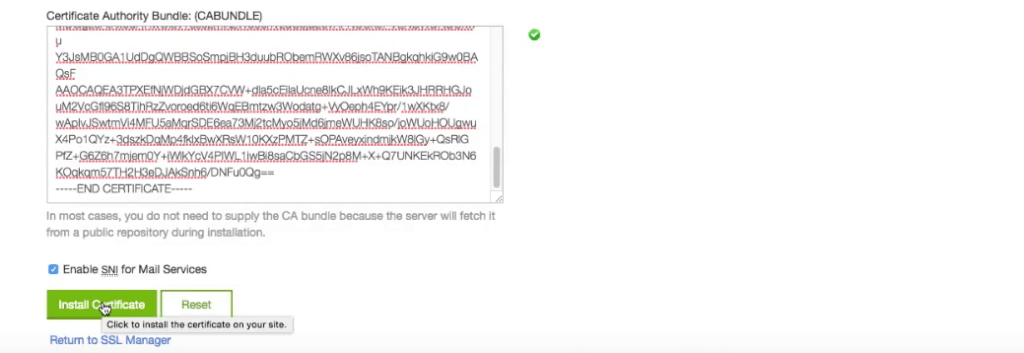
ولكن عند الانتقال إلى موقعك ، لا يزال هناك خطأ مشابه لخطأ "اتصالك ليس خاصًا" أو "اتصالك غير آمن".
تمكن توماس من حل هذه المشكلة الغريبة بالطريقة التالية:
"GoDaddy لم يعرف ولا أصدق ما فكرت به حتى أثبتته. منع وجود McAfee Trusted Advisor من رؤية الشهادة.
بكل طريقة ، كما قررنا سابقًا ، كانت صالحة ومثبتة بشكل صحيح وحتى GoDaddy تحقق منها. بمجرد أن ألغيت نشره ، يعمل https. آمل أن يساعد هذا عملك وقاعدة المعرفة ".
لذلك هناك احتمال أن يتم حظر SSL الخاص بك بواسطة برامج أخرى مثل McAffee.
رمز الخطأ: "محظور ليس لديك إذن للوصول / على هذا الخادم. يتعذر على الخادم قراءة ملف htaccess ، مما يمنع الوصول بأمان "
بعد بعض الصعوبات ، تمكن شون من حل هذه المشكلة ونشر حله في التعليقات أدناه. شكرا شون!
وصف مشكلة:
لم أواجه أية مشكلات حتى وصلت إلى مرحلة إعادة التوجيه من http إلى https: //. قبل إنشاء ملف .htaccess وتعديله ، قمت بفحص موقع الويب الخاص بي ويمكنني الوصول إليه من خلال http: // غير الآمن و https: // الآمن بدون مشكلة.
لذلك ، قمت بإنشاء ملف htaccess ونسخ ولصق الكود المقترح أعلاه:
أعد كتابة المحرك
RewriteCond٪ {HTTPS} خصم
RewriteRule ^ (. *) $ https: //٪ {HTTP_HOST}٪ {REQUEST_URI} [L، R = 301]
كانت النتيجة رمز خطأ:
"ممنوع ليس لديك إذن للوصول / على هذا الخادم. يتعذر على الخادم قراءة ملف htaccess ، مما يمنع الوصول بأمان "
قبل إعادة تثبيت موقعي ، قمت بحذف الملف إلى ملف فارغ ، تم تشغيله برموز أخرى ، واتصلت بـ GoDaddy ولن يختفي رمز الخطأ.
كان الحل عند إعادة التثبيت هو الكود التالي (حيث يكون المجال البديل هو اسم المجال الخاص بك:
أعد كتابة المحرك
RewriteCond٪ {HTTP_HOST} ^ replaceomain \ .com [NC]
RewriteCond٪ {SERVER_PORT} 80
RewriteRule ^ (. *) $ https://www.replacedomain.com/$1 [R، L]
انها عملت. لا أعرف لماذا ... على الإطلاق. لكن على أمل أن تساعد المعرفة الآخرين.
IIS: كيفية خدمة ملف بدون ملحق
إذا كان الخادم الخاص بك يعمل على خادم Windows مع IIS ، فقد لا تتمكن من خادم الملف بدون ملحق.
ذكر أندرو أدناه في التعليقات أنه وجد حلاً على StackOverflow. ستحتاج في الأساس إلى إنشاء ملف web.config جديد في هذا الدليل وإدخال بعض التعليمات البرمجية المخصصة. احصل على الرمز من منشور StackOverflow.
خطأ: فشل ZeroSSL في استرداد دليل الموارد
إذا تلقيت خطأ في ZeroSSL: "فشل zerossl في استرداد دليل الموارد". هذه في الواقع مشكلة في Let's Encrypt ويجب حلها الآن. تم رصد هذا في منشور مجتمع Let's Encrypt.
وفقًا لمهندس Let's Encrypt:
"لقد أجرينا اختبارات وحدة لسلوك رأس CORS ولكن نظرًا لأن المشكلة كانت على مستوى تكوين عملية واجهة الويب الأمامية وتم إجراء اختبارات الوحدة في طبقة أقل ، فقد تم تفويت الانحدار."
الأسئلة المتداولة حول Let's Encrypt & GoDaddy
فيما يلي الأسئلة الأكثر شيوعًا التي جمعتها من التعليقات ومن قناتي على YouTube. آمل أن يوضحوا بعض الأسئلة التي لديك حول Let's Encrypt و GoDaddy.
هل تقدم GoDaddy شهادة SSL مجانية؟
لا يقدم GoDaddy شهادة SSL مجانية ، ولكن لحسن الحظ يمكنك تثبيت SSL مجاني باستخدام دعنا نقوم بتشفير SSL المجاني. سيعمل هذا إذا كنت تستخدم استضافة الويب المشتركة. فقط قم بالتمرير إلى الجزء العلوي من هذه المقالة حيث أوضح لك كيفية القيام بذلك.
إذا كنت تستخدم استضافة GoDaddy المشتركة ، فلا يمكنك استخدام Let's Encrypt ، بدلاً من ذلك ، يمكنك استخدام SSL المجاني من CloudFlare. تعرف على كيفية تثبيت Cloudflare.
تكلفة شهادة GoDaddy SSL مقابل مقارنة البدائل
عند تثبيت SSL لديك خيارات قليلة. تبلغ تكلفة شهادة GoDaddy's SSL 63.99 دولارًا وما فوق. هذا يعني بالنسبة للكثيرين أن هذا كثير جدًا بالنسبة للخدمة التي يوفرها مزودو استضافة الويب الآخرون مجانًا.
هذا يعني أن لديك بديلين جيدين:
- استخدم شهادة Letsencrypt مجانًا ، ولكن سيتعين عليك تجديدها كل 90 يومًا (التجديد التلقائي غير ممكن في الاستضافة المشتركة). إذا اخترت هذا الخيار ، فاستمر في قراءة هذه المقالة.
- استخدم NameCheap لشراء شهادة SSL بسعر 9 دولارات وتجديدها مرة واحدة فقط في السنة. ها هي مقالتي حول كيفية القيام بذلك.
يوجد أدناه جدول يقارن GoDaddy بـ Let's Encrypt و Namecheap ، من حيث السعر وعدد الأيام التي تكون فيها الشهادة صالحة.
| GoDaddy | دعونا نشفر | الاسمرخيصة | |
| السعر / السنة | 63.99 دولارًا سنويًا | حر | 8.88 دولار / سنة |
| أيام صالحة | 365 يوما | 90 يومًا | 365 يوما |
سعر شهادة GoDaddy Wildcard SSL والخيارات البديلة
إذا كنت تفكر في شراء شهادة GoDaddy WildCard SSL ، فاحذر من وجود خيار مجاني وأرخص.
شهادة Wildcard SSL قادرة على تغطية جميع النطاقات الفرعية الخاصة بك ، لذلك يكون هذا مفيدًا إذا كان لديك العديد منها. إذا كان لديك نطاق أو نطاق فرعيان فقط ، فمن المحتمل أن يكون من الأرخص الحصول على نطاق واحد لكل نطاق.
بدائل شهادة Wildcard SSL الخاصة بك لـ GoDaddy هي:
- استخدم Let's Encrypt مجانًا ، ولكن عليك تجديده كل 90 يومًا.
- استخدم شراء شهادة wildcard من NameCheap مقابل 71.95 دولارًا سنويًا وبعد ذلك تحتاج فقط إلى تجديدها مرة واحدة في السنة.
| GoDaddy | دعونا نشفر | الاسمرخيصة | |
| السعر / السنة | 295.99 دولارًا سنويًا | حر | 71.95 دولارًا في السنة |
| أيام صالحة | 365 يوما | 90 يومًا | 365 يوما |
هل لدى GoDaddy نسخة تجريبية مجانية لشهادات SSL؟
نووب ، لا توجد طريقة لتجربة شهادة SSL على GoDaddy قبل شرائها. ولكن بصراحة ، لا أحد يقدم تجارب مجانية أيضًا. من السهل جدًا بدء استخدام SSL ، ولا يوجد شيء للتجربة. كلهم يتشابهون.
ومع ذلك ، يمكنك التحقق من البدائل الخاصة بك للحصول على شهادة SSL أرخص ومجانية يمكنك تثبيتها على Godaddy ، فقط انقر هنا.
هل يمكنني إضافة شهادة SSL إلى مجال GoDaddy؟
في الواقع ، لا يمكنك تثبيت شهادة SSL على مجال GoDaddy. لأن الشهادة مثبتة على استضافة الويب وليس المجال. لذلك إذا كان لديك مجال من GoDaddy ، ولكن استضافة الويب الخاصة بك مع مضيف ويب آخر.
ثم تحتاج إلى تثبيت شهادة SSL على مضيف الويب الآخر لأن SSL يقوم بتشفير الاتصال بين الخادم الخاص بك (استضافة الويب) وزائر موقع الويب الخاص بك.
ما هو SSLforfree & ZeroSSL؟
Sslforfree و ZeroSSL هما مجرد أدوات عبر الإنترنت تمكنك من إنشاء شهادة SSL لموقعك مجانًا بسهولة. أجد أنه سهل الاستخدام ويعمل في الغالب دون مشاكل وكما ترى أعلاه ، فقد قمت بإنشاء برنامج تعليمي حول كيفية استخدام Sslforfree و ZeroSSL (برنامج تعليمي قديم) لتأمين موقع GoDaddy الخاص بك.
هناك أدوات أخرى مثل ZeroSSL ، والتي يمكنها فعل الشيء نفسه تمامًا على سبيل المثال sslforfree.
في الأساس ، تمكّنك فقط من متابعة عملية إنشاء الشهادة دون معرفة أي ترميز. تم إنشاء الأداة بواسطة Alexander Yezhov كمشروع جانبي ولا أعتقد أنه يحصل على أي أموال مقابل ذلك. شكرا جزيلا له!
هل توجد شهادة SSL مجانية لمدة عام واحد؟
لسوء الحظ ، لا توجد شهادة SSL مجانية لمدة عام واحد. أفضل ما يمكنك الحصول عليه هو Let's Encrypt وهو صالح لمدة 90 يومًا. فقط قم بالتمرير إلى الجزء العلوي من هذه المقالة وسأوضح لك كيفية تثبيته في cPanel.